Clàr-innse
Is e an gnìomh as cumanta a nì sinn ann an Excel duilleagan-dàta dèan lethbhreac agus pasg air . Ach uaireannan, faodaidh duilgheadasan èirigh nuair a dh'fheuchas sinn ri lethbhreac agus pasgadh. Mar sin, seallaidh an artaigil seo dhut na fuasglaidhean èifeachdach air an duilgheadas Dèan lethbhreac agus Paste chan eil Ag obair ann an Excel.
Gus sealltainn, tha mi a’ dol a chleachdadh sampall dàta mar eisimpleir. Mar eisimpleir, tha an dàta a leanas a' riochdachadh Bathar , Prìs , Meud , agus Iomlan de chompanaidh.

Luchdaich a-nuas Leabhar-obrach Cleachdaidh
Gus cleachdadh leat fhèin, luchdaich sìos an leabhar-obrach a leanas.
Dèan lethbhreac is pasgain gun a bhith ag obair.xlsx
9 Adhbharan is Fuasglaidhean Mura h-eil Leth-bhreac agus Paste ag obair ann an Excel
Adhbhar 1: Dèan lethbhreac agus pasg air 2 raon le foirmlean
Tha duilgheadasan air a bhith againn uile uair sam bith a tha sinn ag iarraidh dèan lethbhreac agus pasg air na raointean fa leth de cheallan a’ gabhail a-steach Formulas anns na luachan dàta. Tha sinn a’ mothachadh nach eil ach na luachan air am pasgadh ach chan e na foirmlean a tha nan lùib. Air an adhbhar seo, chan atharraich an toradh fiù 's ma dh'atharraicheas sinn na luachan cealla a tha an làthair san argamaid.
Fuasgladh:
Lean na ceumannan gus faighinn cuidhteas seo cùis.
STEPS:
- An toiseach, tagh an raon de cheallan airson obrachadh leotha.

- An uairsin, tagh ceal G4 no àite sam bith eile far a bheil thu airson a phasgadh.

- An dèidh sin, cliog deas air an luchag agustagh Paste Special on chlàr-taice cho-theacs.

- Às dèidh sin, nochdaidh bogsa còmhraidh a-mach is an sin tagh Na h-uile o na roghainnean Paste .
- Agus an uairsin, brùth OK .

- Mar thoradh air an sin, gheibh thu an toradh a tha thu ag iarraidh.
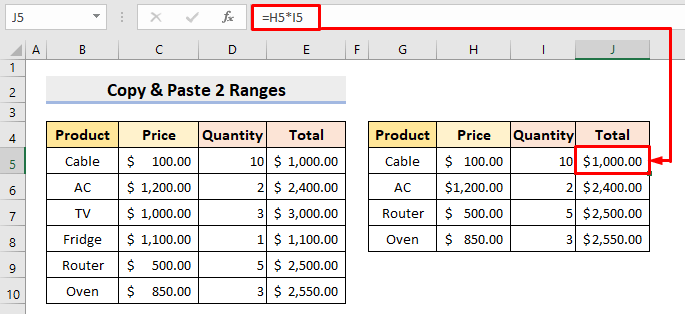
Leugh More: [Càirnealach]: Dèan briogadh deas Dèan lethbhreac agus pasg air nach eil ag obair ann an Excel (11 Fuasglaidhean)
Adhbhar 2: Tha mearachd ann a bhith a’ dèanamh lethbhreac de dhiofar shreathan is cholbhan ann an Excel
Excel a’ sealltainn mhearachdan nuair bidh sinn a’ dèanamh lethbhreac de shreathan is cholbhan eadar-dhealaichte. Faic na ceumannan gu h-ìosal gus fios fhaighinn mun duilgheadas.
STEPS:
- An toiseach, tagh diofar shreathan is cholbhan mar a chithear sna bogsaichean le dath dearg sa chlàr-taice. an dèidh an dealbh agus feuch an dèan thu lethbhreac dhiubh.
- Agus sa bhad, nochdaidh teachdaireachd-mearachd a-mach.

Solution:
Tha seo a’ tachairt a chionn ’s nach eil an àithne lethbhreac Excel ag obair air diofar shreathan is cholbhan eadar-dhealaichte aig an aon àm. Tha am fuasgladh ga thoirt gu h-ìosal.
STEPS:
- Tagh raon sam bith de cheallan anns na colbhan B agus C agus dèan lethbhreac dhiubh. Obraichidh e.

- A bharrachd air sin, tagh ceallan sam bith a tha an làthair ann an sreathan 4 , 5 , 6 , agus 7 agus dèan lethbhreac dhiubh. Chan èirich an duilgheadas a chaidh ainmeachadh gu h-àrd.

Leugh More: Mar a nì thu lethbhreac de shreathan ann an Excel (4 dòighean furasta )
Adhbhar 3: Dèan lethbhreac agus pasg air meud sgìre nach eil a’ maidseadhExcel
A bharrachd air an sin, mura h-eil an raon leth-bhreac agus an raon paste a’ maidseadh, seallaidh Excel mearachd. Lean na ceumannan gu h-ìosal gus fios fhaighinn mun duilgheadas.
STEPS:
- An toiseach, tagh colbh B agus dèan lethbhreac dheth.
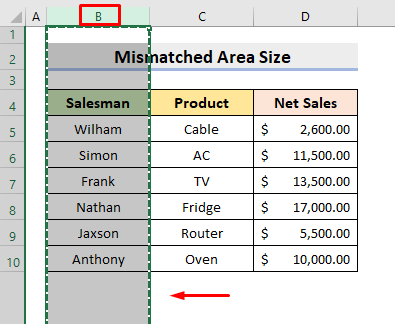
- An uairsin, tagh ceal F4 agus feuch ris a phasgadh. Nochdaidh teachdaireachd-mearachd a-mach.

Fuasgladh:
Tha an dòigh a dh'fhaodadh a bhith air a fuasgladh air a thoirt gu h-ìosal.
STEPS:
- Tagh an colbh gu lèir F .
- An uairsin cuir a-steach. Gheibh thu an toradh.

Adhbhar 4: Cùis Fòrmatadh Cùmhnantach Excel
Uaireannan, cha leig Excel leis a chopaigeadh is a phasgadh no a shlaodadh sìos am pròiseas ri linn cleachdadh Cruthachadh cumhach sa bhileig-dhuilleag.
Fuasgladh:
Gus ionnsachadh mar a ghlanas tu a’ chùis, faic an gu h-ìosal.
STEPS:
- An toiseach, tagh Clear Riaghailtean bhon duilleag slàn bho Riaghailtean soilleir roghainnean air an liosta tuiteam-sìos Cruth cumhach fon taba Dachaigh .
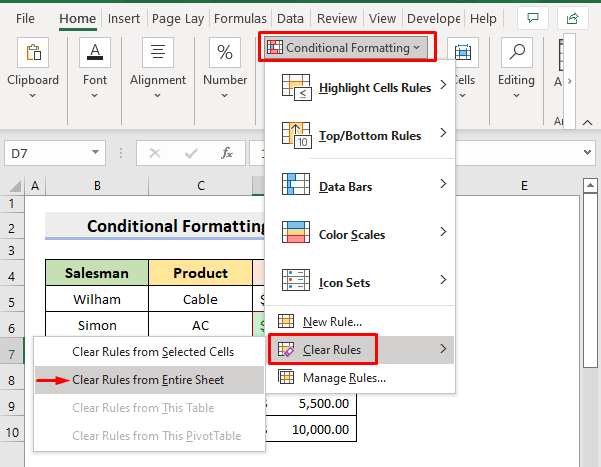
- Seo, it' ll thoir air falbh a h-uile cruth. Agus an uairsin, sàbhail am faidhle mar fhaidhle ùr. Mu dheireadh, bidh e comasach dhut lethbhreac agus pasgadh gun chùis sam bith.
Leugh More: Cleachd VBA gus luachan a chuir a-steach a-mhàin gun chruth sam bith ann an Excel
Leughaidhean coltach ris
- Dàta iomlaid (lethbhreac, ion-phortadh, às-mhalairt) eadar Excel agus Ruigsinneachd
- Mar a chleachdas tu Paste SpecialÒrdugh ann an Excel (5 dòighean iomchaidh)
- Excel VBA gus lethbhreac a dhèanamh de shreathan gu duilleag-obrach eile stèidhichte air slatan-tomhais
- Mar a nì thu lethbhreac agus pasg air ceallan faicsinneach A-mhàin ann an Excel (3 dòighean furasta)
- Dèan lethbhreac agus pasg air cruth ceart ann an Excel (6 dòighean luath)
Adhbhar 5: Excel DDE Ag adhbhrachadh Duilgheadas ann an Dèan lethbhreac is Paste
A bharrachd air an sin, faodaidh an roghainn DDE ( Malairt Dàta Dynamic ) duilgheadasan a chruthachadh nuair a bhios tu a’ dèanamh lethbhreac is cur seachad.
Fuasgladh:
Ma dh’ aithnichear DDE ( Diamic Data Exchange ) ’s urrainn dhut a’ chùis ‘ Chan urrainn do Excel dàta a phasgadh ’ fhuasgladh. Mar sin, ionnsaich am pròiseas gus DDE a leigeil seachad.
STEPS:
- An toiseach, cliog air Faidhle .

- An uairsin, tagh Roghainnean , a lorgas tu air an taobh chlì gu h-ìosal.

- Mar sin, nochdaidh bogsa deasbaid a-mach. An sin, anns an taba Adhartach thoir sùil air a’ bhogsa Mothaich aplacaidean eile a chleachdas Dynamic Data Exchange ( DDE ).
- Mu dheireadh, brùth Ceart gu leòr .
- A-nis, 's urrainn dhut lethbhreac agus pasg a chur air gun aire a thoirt don chùis seo.

Leugh Barrachd: Mar a nì thu lethbhreac de chealla ann an Excel a’ cleachdadh Formula (7 dòighean)
Adhbhar 6: Dèan lethbhreac agus pasg air tòrr dàta ann an Excel
Sinn fhios, tha 65,000 sreathan air na duilleagan traidiseanta XLS . Cruthaichidh seo duilgheadasan le lethbhreac-paste.
Fuasgladh:
Ma tha thu airson barrachd air sin a chopaigeadh, dìreachtionndaidh gu duilleag XLSX . An sin bidh millean sreath agad airson dàta a chuir a-steach.
Leugh More: Mar a nì thu lethbhreac agus pasg air mìltean de shreathan ann an Excel ( 3 dòighean)
Adhbhar 7: Excel Add-ins Cuir à comas & Cuir an comas
Is urrainn do thuilleadan duilleagan Excel a reothadh nuair a dh'fheuchas sinn ri lethbhreac agus pasgadh.
Fuasgladh:
Mar sin, lean na ceumannan gu h-ìosal gus & an uairsin cuir an comas na tuilleadan.
STEPS:
- Sa toiseach, fosgail am faidhle Excel sa mhodh sàbhailte.<13
- An uairsin, rach gu Faidhle agus tagh Roghainnean .
- Air sgàth sin, nochdaidh bogsa deasbaid a-mach. An sin, anns an taba Add-ins , tagh Go , a tha ri taobh a’ bhogsa Stiùirich .
 3>
3>
- Mar sin, gus na tuilleadan a chur à comas, dì-cheannaich iad uile. Às deidh sin, cuir an comas iad a-rithist. Mu dheireadh, falbhaidh a' chùis agus 's urrainn dhut lethbhreac agus pasgadh gun duilgheadas sam bith.
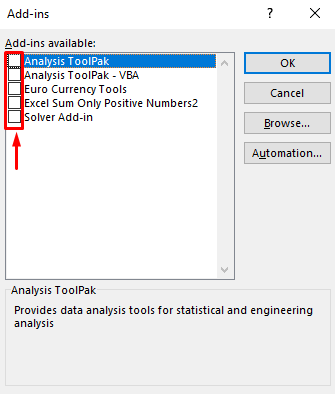
Leugh Tuilleadh: Mar a chuireas tu a-steach o Clipboard gu Excel a’ cleachdadh VBA
Adhbhar 8: Cuir an gnìomh Luathachadh Grafaigeachd Bathar-cruaidh ann an Excel
Uaireannan faodaidh gnìomhachd Luathachadh Grafaigeachd Bathar-cruaidh duilgheadasan a chruthachadh.
Fuasgladh:
Ma chuireas tu an Luathachadh Grafaigeachd Bathar-cruaidh an gnìomh fuasglaidh sin na cùisean reòta nuair a thathar a’ dèanamh lethbhreac agus a’ cur seachad dàta.
STEPS:
- An toiseach, briog air Faidhle agus tagh Roghainnean .
- Anns a’ bhogsa deasbaid pop-out, thoir sùil air Cuir à comas Bathar-cruaidhLuathachadh grafaigeach agus brùth OK .

Adhbhar 9: Feum air am PC ath-thòiseachadh ann an Stàit Boot Glan
A bharrachd air an sin, ma nì thu ath-thòiseachadh air PC ann an staid bròg ghlan, seallaidh sin dhut a bheil an duilleag Excel truaillidh no nach eil.
Fuasgladh:
Mar sin, faic na ceumannan gu h-ìosal gus ath-thòiseachadh.
STEPS:
- An toiseach, tagh an ìomhaigheag Windows agus lorg Ruith .
- An uairsin, dèan seòrsa msconfig sa bhogsa Fosgail agus brùth OK . 14>
- Mar thoradh air an sin, nochdaidh bogsa deasbaid a-mach. An sin, fon taba Coitcheann , thoir a-mach Luchdaich na nithean tòiseachaidh anns an Tòiseachadh roghnach .
- Às dèidh sin, rach gu Seirbheisean An seo, thoir sùil gu Falaich a h-uile seirbheis Microsoft agus tagh Cuir à comas na h-uile .

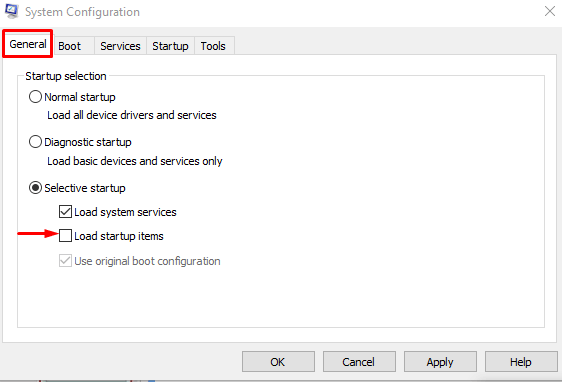
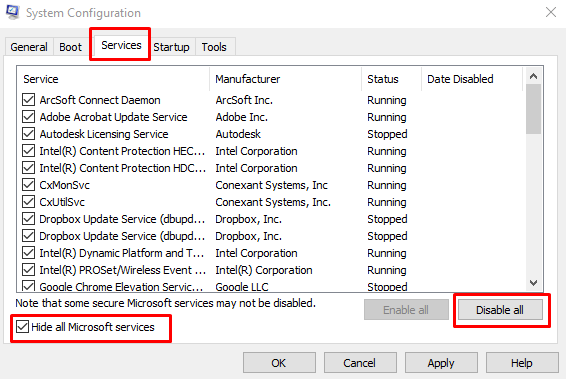
- Às dèidh sin, anns an taba Tòiseachadh , tagh Fosgail am Manaidsear Gnìomha .

- Mu dheireadh, cuir à comas gach pròiseas tòiseachaidh.

- Mu dheireadh, till air ais dhan t-siostam Configuration uinneag is brùth OK gus na h-atharraichean a shàbhaladh. Tòisichidh e a-rithist ann am modh glan às deidh dhut do PC ath-thòiseachadh.
Leugh More: Mar a nì thu lethbhreac agus pasg ann an Excel agus a’ cumail cealla Meud (7 eisimpleirean)
Fuasglaidhean eile a dh’ fhaodadh a bhith ann nuair nach eil lethbhreac is pasgadh ann an Excel ag obair
1. Ath-thòisich Leabhar-obrach Excel airson Fuasgladh Chùisean Leth-bhreac is Paste
Aig amannan, dìreach ath-fhosgladh's urrainn dhan leabhar-obrach Excel ceistean co-cheangailte ri lethbhreacadh is pasgadh fhuasgladh. Mar sin, mus leum thu a-steach gu fuasglaidhean eile, an-toiseach, dìreach ath-thòisich an leabhar-obrach.
2. Cuir air bhog Excel ann am Modh Sàbhailte
Ma dh'fhosglas tu faidhle Excel ann am modh sàbhailte fuasgladh duilgheadas co-cheangailte ris an tuilleadan millte a dh’ fhaodadh casg a chuir air luchd-cleachdaidh bho bhith a’ cur seachad dàta. Airson Excel a chuir air bhog ann am modh sàbhailte, an toiseach, brùth is gleidh sìos an iuchair ‘ Ctrl ’ agus fosgail am faidhle Excel . Nochdaidh bogsa-còmhraidh a-mach is brùth air Tha .
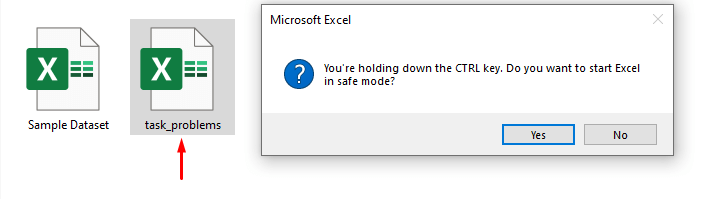
3. Ma sguabas tu às na faidhlichean taisgte
Ma ghlanas tu na faidhlichean tasgadan cus luchdaidh, gheibh thu fuasgladh air na cùisean reothadh. Mar sin, sguab às na faidhlichean tasgadan agus obraichidh Excel gu math.
4. Sganachadh Bhìoras
Uaireannan, Bhìoras ag adhbhrachadh dhuilgheadasan ann an Excel a’ dèanamh lethbhreac agus pasg air òrdughan. Feuch ris a' bhìoras droch-rùnach sin a thoirt air falbh gus fuasgladh fhaighinn air na trioblaidean.
5. Càradh Stàladh na h-Oifis
Uairean eile, 's urrainn dha stàladh na h-oifis fuasgladh fhaighinn air an duilgheadas le lethbhreac is pasgadh.
> 6. Macro Express Application Disabling
Macro Express 'na aplacaid stèidhichte air Windows a tha a' ruith air a' chùl agus uaireannan faodaidh e duilgheadasan adhbhrachadh ann an Excel . Mar sin, dùin an aplacaid seo gus fuasgladh fhaighinn air a' chùis.
Co-dhùnadh
A-mach às an seo, bidh e comasach dhut an Leth-bhreac agus Paste ann an <1 fhuasgladh>Excel not Ag obair duilgheadas leis na dòighean a chaidh a mhìneachadh gu h-àrd.Lean air adhart gan cleachdadh agus leig fios dhuinn ma tha dòighean eile agad air an obair a dhèanamh. Na dìochuimhnich beachdan, molaidhean no ceistean a leigeil seachad ma tha gin agad san earrann bheachdan gu h-ìosal.

